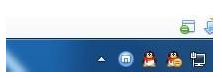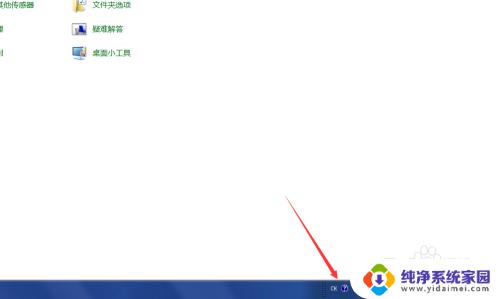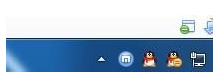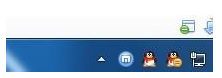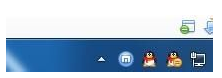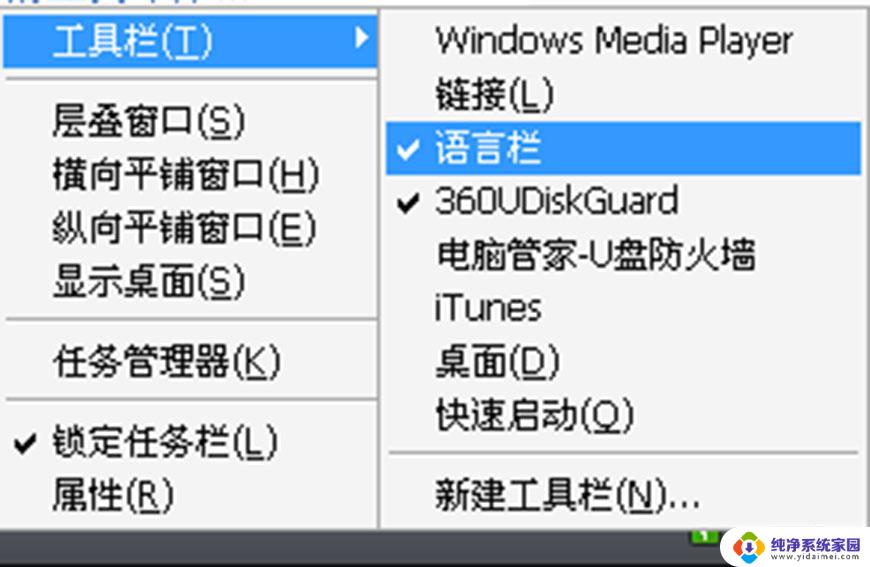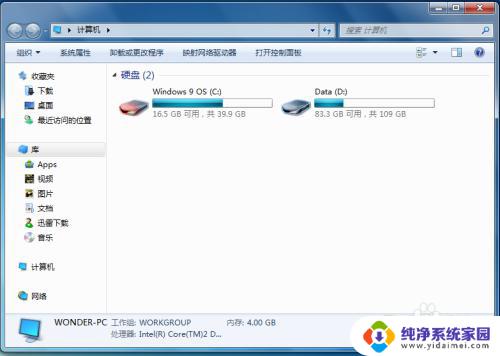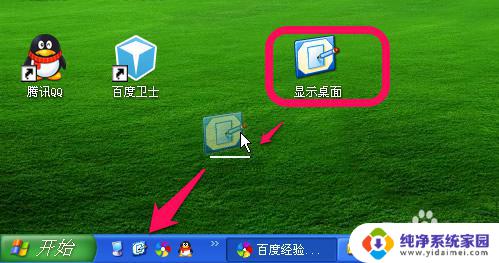电脑自带输入法不见了 电脑输入法图标不见了怎么找回
电脑自带输入法不见了,在日常使用电脑的过程中,我们经常会遇到一些小问题,比如电脑自带的输入法突然不见了,或者输入法图标不见了,这时候我们就需要找到解决的办法,电脑自带的输入法是我们日常输入文字最常用的工具之一,如果不小心丢失了,那么我们的工作和学习效率可能会受到影响。不过不用担心下面我们将会介绍一些简单的方法来找回电脑自带输入法和输入法图标,让我们能够顺利地进行文字输入。
操作方法:
1.第一步,检查一下电脑桌面的右下角任务栏上面是否有输入法的图标
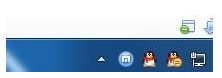
2.第二步,如果桌面右下角输入法图标不见了。输入法无法切换
尝试着使用“Ctrl+Shitft”组合键,是否能将输入法调出来,如果依然无法使用输入法,可以使用“Ctrl+空格键”组合键来测试。
在任务栏的空白处右键点击鼠标,选择:工具栏-->语言栏
选中语言栏,前面的“√”就会打上了,这时再看一下输入法图标是不是已经出来了
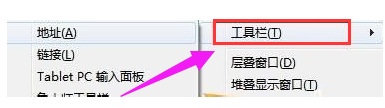
3.第三步,打开控制面板,找到控制语言栏的选项卡,开始,点击:控制面板
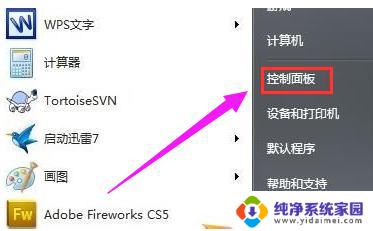
4.第四步,选择:时钟、语言和区域,再点击:更改键盘或其他输入法

5.第五步,在接下来弹出的窗口中进行一系列设置。将语言栏,即输入法图标调出来,键盘和语言-->更改键盘-->语言栏-->停靠于任务栏
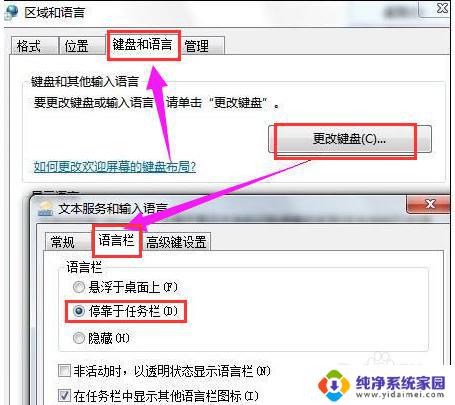
以上就是电脑自带输入法不见了的全部内容,如果你还不明白,可以按照我们给出的方法进行操作,希望这些方法能够帮到你。